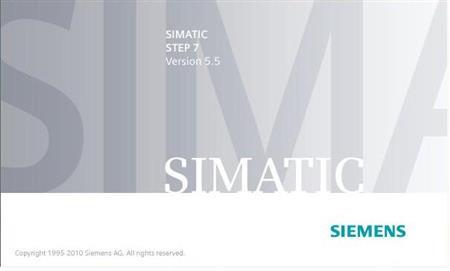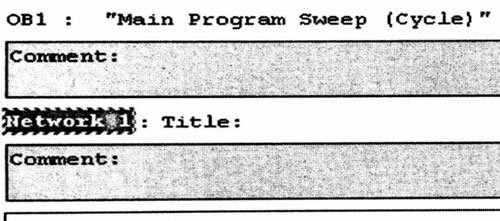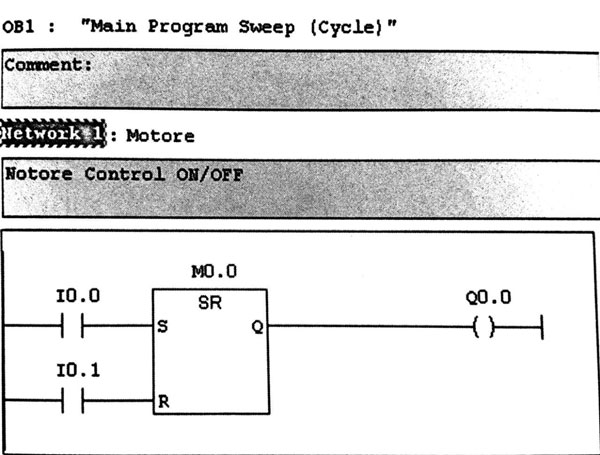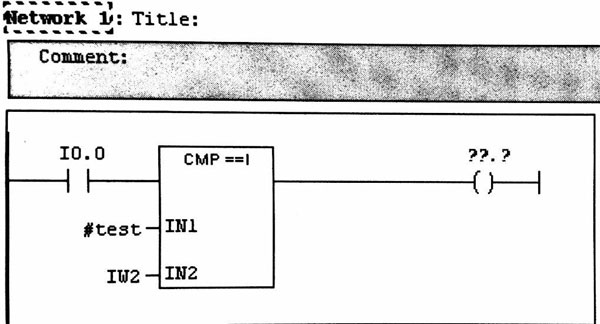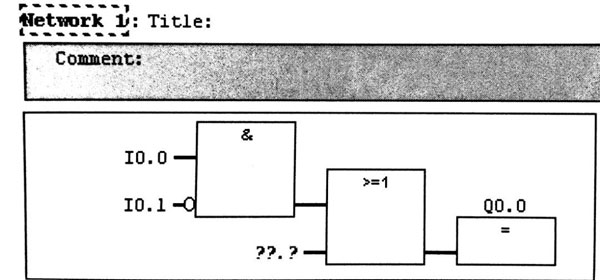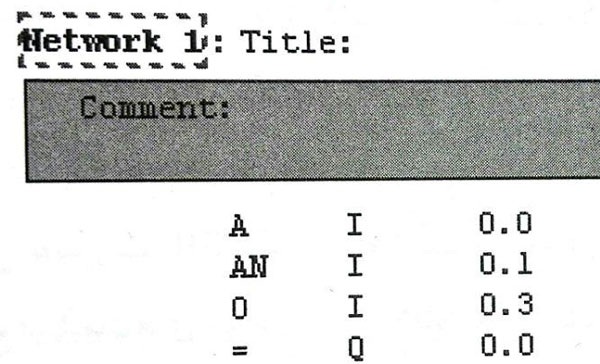Code Section در برنامه نویسی اتوماسیون صنعتی زیمنس
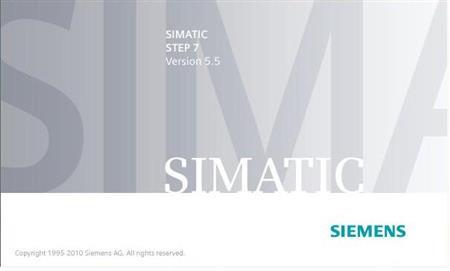
نمایندگی زیمنس: این بخش ، برای برنامه نویسی استفاده میشود و مخصوص بلاک های منطقی است . شکل زیر ، این بخش را برای بلاک OB1 که زبان برنامه نویسی آن بصورت LAD انتخاب شده است ، نمایش میدهد . همانطور که اشاره شد ، میتوان زبان برنامه نویسی را از طریق منوی View تغییر داد و STL یا FBD یا LAD را انتخاب نمود . در حالت STL و FBD بخش Code Section تنها تفاوتی که با شکل زیر دارد ، این است که در انتها بجای دیاگرام T شکل یک باکس خالی نمایش داده میشود.
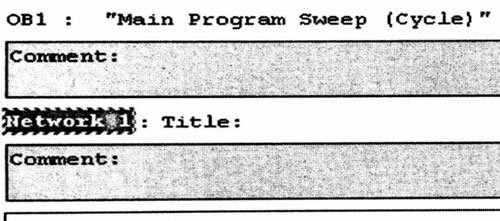
همانطور که در شکل ملاحظه میکنید ، در این قسمت موارد زیر وجود دارد :
Block Title
با کلیک بر روی این قسمت ، نام بلاک و عنوان آن را میتوان نوشت . (حداکثر 64 کاراکتر)
Block Comment
این باکس خاکستری رنگ برای Comment است . در این باکس ، کاربر میتواند توضیحاتی در مورد بلاک و عملکرد آن بنویسد .
Network Comment
قبل از هر چیز باید توجه داشته باشید که Network دراینجا معنای شبکه ندارد ، بلکه نشان دهنده ی یک قسمت از برنامه یا به عبارت دیگر ، یک Segment است . هر بلاک برنامه نویسی میتواند شامل Network های مختلفی باشد که بدنبال هم قرار گرفته اند و در هر یک از آنها یک بخش از برنامه نوشته شده است . برای اضافه کردن Network میتوان از منوی Insert > Network یا از آیکن که در Toolbars بالای برنامه وجود دارد ، استفاده کرد . هر Network یک Title دارد که میتوان با حداکثر 64 کاراکتر آن را معرفی کرد . در زیر آن ، باکس خاکستری Network Comment قرار دارد که میتوان در آن توضیحاتی را در مورد این بخش از برنامه نوشت . برنامه هر Network در قسمت Statement نوشته میشود . شکل زیر ، برنامه ای که به زبان LAD در این بخش نوشته شده است را نشان میدهد.
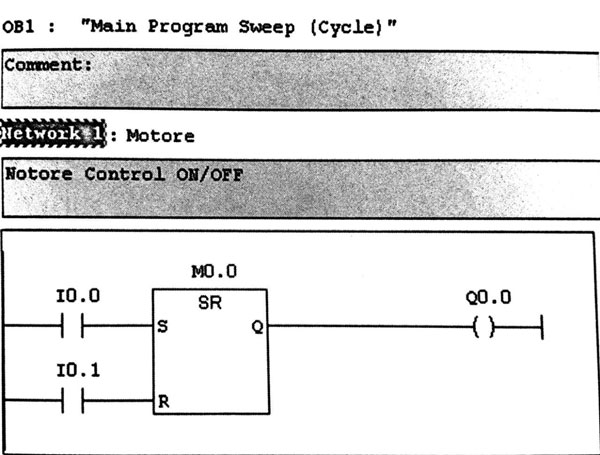
معمولاً در برنامه نویسی یک بلاک ، بخش های مختلف برنامه ی کنترل را از یکدیگر جدا کرده و هر بخش را در Network جداگانه مینویسند . بعنوان مثال ، کنترل راه اندازی یک موتور در Network1 و برنامه توقف آن در Network2 نوشته میشود . اگر فرض کنیم که این Network ها در بلاک OB1 نوشته شده باشند ، در هر سیکل اسکن تمام آنها بدنبال هم اجرا میشوند .
برای وارد کردن دستورات برنامه نویسی ، ابتدا در قسمت Statement کلیک میکنیم . اگر زبان برنامه نویسی بصورت STL باشد ، لازم است برنامه در این قسمت تایپ شود ولی اگر به زبان LAD و FBD باشد ، از المان های موجود در Toolbar یا المان های بخش Program Element استفاده کرده و با Drag کردن توسط ماوس ، آن ها را به Network وارد میکنیم .
شکل زیر ، نمونه ای از برنامه ای است که بصورت LAD نوشته شده است.
شکل زیر ، نمونه ای از برنامه ای است که بصورت FBD نوشته شده است.
آدرس ها و پارامتر ها باید با فرمت تعیین شده بکار روند ، در غیر اینصورت با رنگ قرمز ظاهر میشوند که نشان دهنده ی وجود اشکال است . همینطور ، اگر آدرسی تعیین نشود ، با علامت سوال مانند شکل های بالا ظاهر خواهد شد . در هر دو صورت ، محیط برنامه نویسی ذخیره نمیشود . بنابراین برای ذخیره و دانلود کردن برنامه لازم است که همه ی پارامتر های وارد شده به شکل صحیح آدرس دهی شده و المانی بدون آدرس وجود نداشته باشد .
شکل زیر ، برنامه ای را نشان میدهد که بصورت STL نوشته شده است.
Details :
در این قسمت دسترسی سریع به برخی از امکانات STEP7 وجود دارد . به عنوان مثال ، دسترسی به جدول متغیر ها برای Monitoring و Modifying
در حالت پیش فرض ، این قسمت شامل بخش های Address Info ، Cross Reference ، Info ، Error Comparison ، Diagnostic و Modify است که در صورت نیاز میتوان بخش های دیگری را نیز به آن اضافه نمود.